Date una prima occhiata ufficiale all’ultima versione di Windows 11.
Nel grande evento Microsoft “What’s Next for Windows” tenutosi il 24 giugno 2021, la società ha finalmente rivelato Windows 11. Da poche ore il colosso americano ha reso disponibile la prima build ufficiale (22000.51) di Windows 11 Insider Preview (cliccate qui per aderirvi).
La build in questione include tutte le funzionalità rivelate all’evento della scorsa settimana, nonché le funzionalità che erano già apparse in qualche leak di Windows 11.
Dopo aver scaricato e installato la build di Windows 11 Insider Preview, avrete accesso al nuovo menu Start con la sua posizione centralizzata e i bordi curvi (che caratterizzano tutto il resto del sistema operativo). C’è anche il nuovo menu Impostazioni, miglioramenti al centro notifiche, aggiornamenti a Esplora file e molto altro da approfondire.
Il blog ufficiale di Microsoft Insider Preview descrive in dettaglio tutto ciò che potete aspettarvi di trovare nell’ultima versione di Windows 11, nonché un elenco dei problemi noti con la build 22000.51.
Mentre finalizziamo il prodotto nei prossimi mesi, lavoreremo con voi per migliorare l’esperienza. Potrete provare molte, ma non tutte, delle nuove funzionalità che abbiamo mostrato la scorsa settimana in questa prima anteprima. Nei prossimi mesi porteremo più funzionalità come Chat con Microsoft Teams e app Android in Microsoft Store non appena saranno pronte: abbiamo appena iniziato questo viaggio insieme!
Ci sembra doveroso dirvi che non dovreste usare l’anteprima di W11 Insider come sistema operativo quotidiano. Almeno non ancora. È probabile che le prime versioni di Windows 11 siano piene di bug e di errori, anche con la possibilità (seppur remota) di perdita di dati. Quindi iscriversi al programma Windows Insider Preview non è una decisione da prendere alla leggera, specialmente su una macchina che usate giornalmente.
Riguardo al nuovo sistema operativo di Microsoft, potrebbe interessarvi anche:
- Come scaricare gratuitamente l’aggiornamento
- La scelta migliore per i gamer grazie al direct storage
- Microsoft svela i requisiti minimi
- Windows 10: Come renderlo simile a Windows 11
Come determinare se le preview di Windows 11 verranno eseguite sul vostro PC
Poiché i requisiti hardware stanno cambiando in modo significativo, è importante sapere in che modo ciò influirà sulle anteprime dei test di Windows 11.
Prima di procedere, alcuni utenti segnalano:
Il tuo PC non soddisfa i requisiti hardware minimi per Windows 11.
Se avete ricevuto il messaggio di cui sopra durante il tentativo di installare Windows 11 Insider Preview build 22000.51, Microsoft consiglia di riavviare il sistema e controllare Windows Update per l’ultimo aggiornamento.
Già nel programma Insider
Se avete testato le anteprime in Dev Channel “fino al 24 giugno 2021”, Microsoft vi consentirà di continuare a installare le build di Windows 11 anche se il computer non soddisfa i requisiti minimi di sistema.
Tuttavia, ci sono alcune cose che dovrete tenere a mente prima di andare avanti. Ad esempio, se il sistema non soddisfa i nuovi requisiti, è probabile che si verifichino più problemi e bug che influenzeranno negativamente l’esperienza di Windows 11 e che potrebbero non essere mai risolti.
Nel caso in cui si verifichi qualcosa di sbagliato con l’installazione che richiede la reinstallazione del sistema operativo, il computer non potrà tornare nel programma di anteprima di Windows 11 perché verranno applicati i requisiti di sistema.
Infine, una volta che l’azienda lancerà Windows 11, i dispositivi che non soddisfano i requisiti hardware minimi che facevano parte del programma Windows Insider verranno esclusi dal programma e le future anteprime per gli aggiornamenti successivi non verranno più scaricate su questi dispositivi. In questo caso, l’azienda consiglia di eseguire un’installazione pulita di Windows 10 utilizzando l’ultimo file ISO disponibile.
Microsoft ha persino creato un grafico che descrive l’idoneità dei dispositivi per quelle persone che già utilizzano build di anteprima.
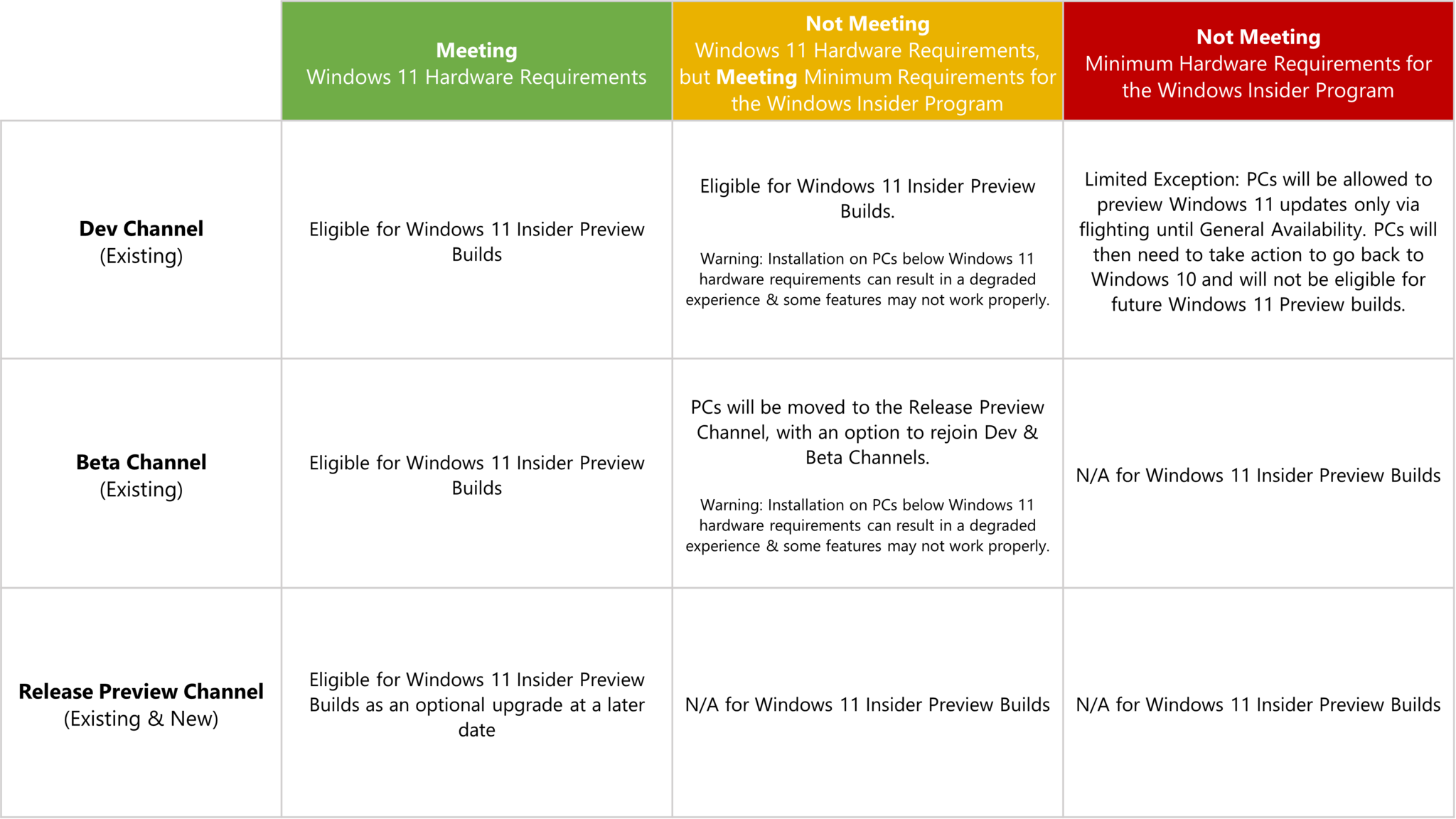
Nuovi nel programma Insider
Se prevedete di registrare un dispositivo nel programma di test per la prima volta, la configurazione hardware deve soddisfare i requisiti minimi prima di poter partecipare e installare le anteprime dal programma.
Questi sono i requisiti hardware minimi suggeriti per eseguire Windows 11:
- Processore: 1GHz o più veloce con due o più core a 64 bit o System on a Chip (SoC)
- RAM: 4GB.
- Disco rigido: 64 GB o più.
- Firmware di sistema: UEFI e Secure Boot.
- TPM: Trusted Platform Module (TPM) versione 2.0.
- Grafica: compatibile con DirectX 12 o successivo con driver WDDM 2.0.
- Display: display ad alta definizione (720p) più grande di 9 pollici, 8 bit per canale colore.
Inoltre, sarà necessaria una connessione Internet perché questa versione richiederà un account Microsoft per completare la configurazione.
Se non siete sicuri che il vostro computer soddisfi i requisiti minimi, potete utilizzare l’app Microsoft PC Health Check per scoprirlo.
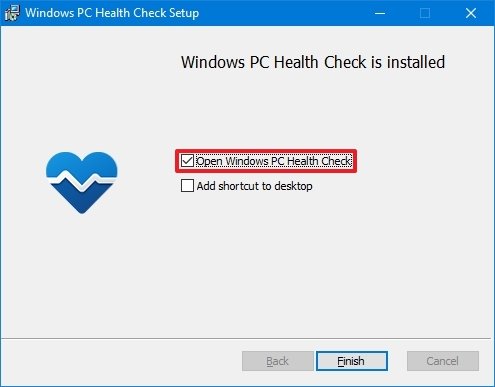
- Aprite la pagina di supporto Microsoft.
- Fate clic sul collegamento Scarica app.
- Salvate l’app sul vostro dispositivo.
- Fate doppio clic sul file di installazione per installare l’app PC Health Check.
- Selezionate l’opzione per accettare il contratto di licenza.
- Fate clic sul pulsante Installa.
- Selezionate l’opzione per aprire l’app.
- Fate clic sul pulsante Fine.
- Fate clic sul pulsante Verifica ora.
Una volta completati i passaggi, l’app determinerà se il computer è compatibile o quale componente bloccherà l’installazione.
Windows 11 richiederà anche la presenza e l’abilitazione di un chip TPM 2.0. Date uno sguardo al link di Windows Central per determinare se il chip è presente e queste istruzioni per abilitarlo sul computer.
Se il problema è il processore, è importante notare che Windows 11 può essere installato solo su processori specifici di Intel, AMD e ARM.
Come ottenere le preview di Windows 11 da Windows Update
Se disponete di un dispositivo già registrato nel Dev Channel del Programma Windows Insider, non è necessario modificare alcuna impostazione. Se parteciperete per la prima volta al programma Windows Insider per testare Windows 11 e il dispositivo soddisfa i requisiti minimi, seguite questi passaggi:
- Aprite Impostazioni.
- Fate clic su Aggiornamento e sicurezza.
- Fate clic su Programma Windows Insider.
- Suggerimento rapido: se non vedete l’opzione per configurare la funzionalità, andate su Impostazioni > Privacy > Diagnostica e feedback e seleziona l’opzione Dati di diagnostica facoltativi, quindi tornate alla pagina “Programma Windows Insider”.
- Fate clic sul pulsante Inizia.
- Fate clic sul pulsante Collega un account.
- Selezionate il vostro account Microsoft dall’elenco.
- Fate clic sul pulsante Continua.
- Nella sezione “Scegliete le impostazioni Insider”, selezionate l’opzione Dev Channel.
- Fate clic sul pulsante Conferma.
- Fate clic sul pulsante Conferma ancora una volta per accettare i termini.
- Fate clic sul pulsante Riavvia ora.
Installazione delle build di Windows 11 Insider Preview
Che voi siate già membri o meno del programma Windows Insider, potete utilizzare i seguenti passaggi per forzare l’installazione manualmente di Win 11:
- Aprite Impostazioni.
- Fate clic su Aggiornamento e sicurezza.
- Fate clic su Windows Update.
- Fate clic sul pulsante Verifica aggiornamenti.
Dopo aver completato i passaggi, l’anteprima di Windows 11 verrà scaricata e installata come qualsiasi altra anteprima che potreste aver installato in precedenza.

